Win7怎么創(chuàng)建寬帶連接?Win7創(chuàng)建寬帶連接的方法
在這快速發(fā)展的網(wǎng)絡(luò)時(shí)代,我們似乎走哪都離不開網(wǎng)絡(luò),網(wǎng)絡(luò)帶給我們的生活是多姿多彩的。最近有Win7用戶反映想要為電腦創(chuàng)建寬帶連接,但又不知道怎么創(chuàng)建,為此非常苦惱。下面,針對(duì)這一問題,小編就來教教大家Win7創(chuàng)建寬帶連接的方法。
方法步驟
1、在控制面板中,找到“網(wǎng)絡(luò)和共享”,點(diǎn)擊進(jìn)入“網(wǎng)絡(luò)共享中心”,在頁(yè)面偏下的位置有個(gè)“更改網(wǎng)絡(luò)配置”,選擇第一個(gè)“設(shè)置新的連接和網(wǎng)絡(luò)”;
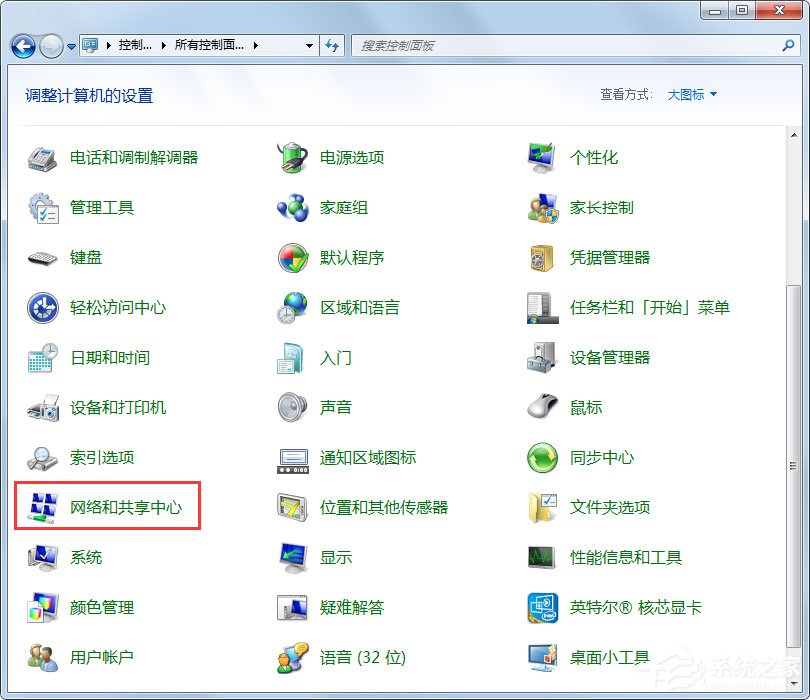
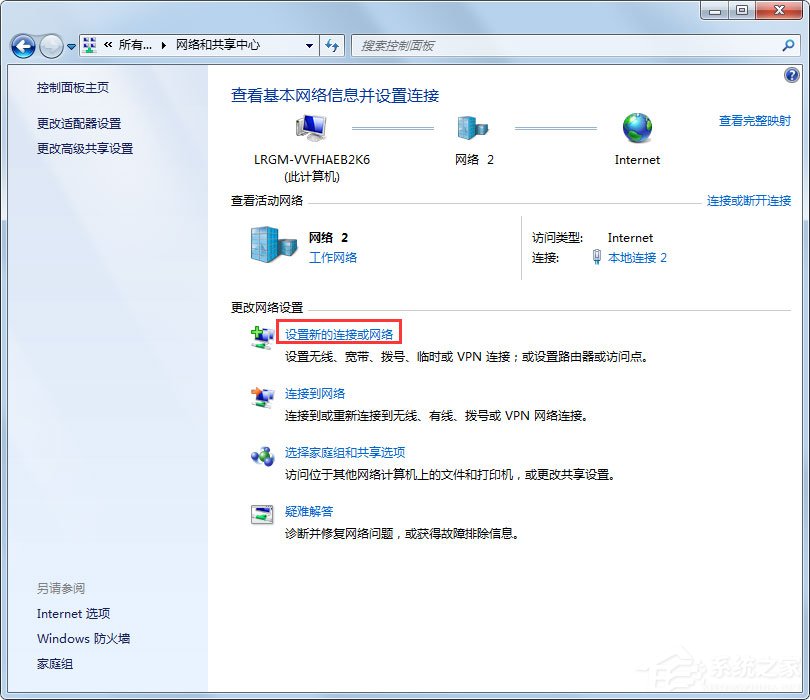
2、進(jìn)入后,在選項(xiàng)中選擇“連接到網(wǎng)絡(luò)”,因?yàn)槭菍拵нB接,所以只能選擇第一個(gè),然后點(diǎn)擊“下一步”;

3、選擇“寬帶連接”;
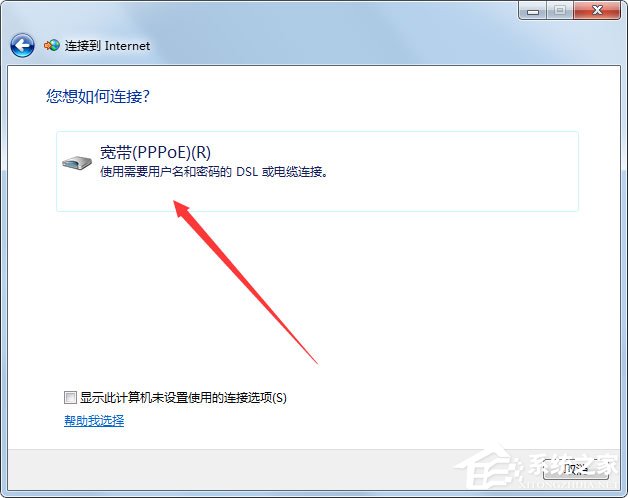
4、輸入用戶名和密碼,此用戶名為運(yùn)營(yíng)商提供的賬號(hào)密碼。有兩個(gè)選項(xiàng)框,第一個(gè)不建議勾選,會(huì)導(dǎo)致密碼泄露,第二個(gè)選項(xiàng)建議勾選,這樣就不用重復(fù)輸入密碼。下面是連接的名稱,可以自由進(jìn)行修改;
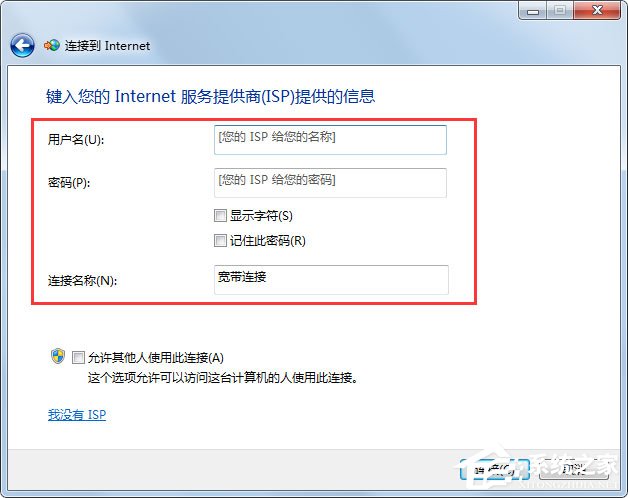
5、點(diǎn)擊“連接”,則寬帶連接就設(shè)置完畢。以后上網(wǎng)只要選擇網(wǎng)絡(luò)選項(xiàng)卡里的寬帶連接,然后點(diǎn)擊連接即可。
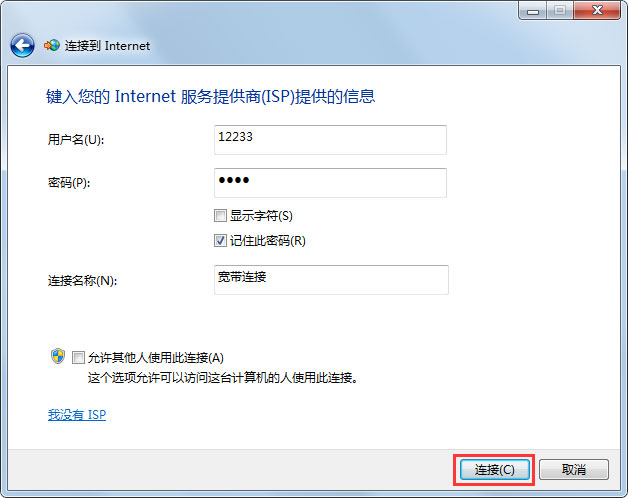
以上就是小編教給大家的Win7創(chuàng)建寬帶連接的具體方法,按照以上方法進(jìn)行操作,就能輕輕松松的為電腦創(chuàng)建好寬帶連接。
相關(guān)文章:
1. centos7使用docker部署gitlab-ce-zh應(yīng)用詳解2. win7怎么設(shè)置屏幕休眠密碼(win7屏幕保護(hù)設(shè)置密碼)3. Centos7安裝完畢后無法聯(lián)網(wǎng)顯示Server not found如何解決?4. 如何純凈安裝win10系統(tǒng)?uefi模式下純凈安裝win10系統(tǒng)圖文教程5. Win11如何清空剪貼板數(shù)據(jù)?Win11清空剪貼板數(shù)據(jù)的方法6. 禁用Windows7中的AeroSnap最大化7. Win10系統(tǒng)怎么使用cmd命令安裝?教你一招快速使用cmd命安裝Win10電腦系統(tǒng)8. mac和iPad共用鼠標(biāo)怎么公用一個(gè)鼠標(biāo)? mac和iPad共享鼠標(biāo)的技巧9. 正版windows7系統(tǒng)下載要錢嗎10. Win10系統(tǒng)下Runtimebroker.exe進(jìn)程占用CPU過高怎么辦?

 網(wǎng)公網(wǎng)安備
網(wǎng)公網(wǎng)安備